
Уз побољшање графике и звука возила, Форза Хоризон 5 је очигледно најбоља Форза Хоризон игра до сада. Међутим, као и све друге игре објављене овог месеца, Форза Хоризон 5 и даље има проблема са перформансама. Ако Форза Хоризонт 5 ФПС пада на вашем рачунару или ако патите од кашњења у игри и муцања , не брини. Дошли сте на право место. Иако је овај проблем прилично фрустрирајући, требало би да будете у могућности да га сами лако решите након што прочитате овај чланак!
Испробајте ове исправке
Ево листе поправки које су решиле овај проблем за друге ПЦ плејере. Не морате их све испробати. Само прођите кроз листу док не пронађете онај који вам одговара.
- Покрените Дривер Еаси и кликните на Скенирај одмах дугме. Дривер Еаси ће затим скенирати ваш рачунар и открити све проблематичне драјвере.

- Кликните ажурирање дугме поред означеног графичког драјвера да бисте аутоматски преузели исправну верзију тог драјвера, а затим га можете ручно инсталирати (то можете учинити са БЕСПЛАТНОМ верзијом).

Или кликните Ажурирај све да аутоматски преузмете и инсталирате исправну верзију свих управљачких програма који недостају или су застарели на вашем систему.
(Ово захтева Про верзија који долази са пуном подршком и 30-дневном гаранцијом поврата новца. Од вас ће бити затражено да извршите надоградњу када кликнете Ажурирај све .) - Када се управљачки програм ажурира, поново покрените рачунар да би промене ступиле на снагу. Тхе Про верзија Дривер Еаси долази са пуна техничка подршка . Ако вам је потребна помоћ, контактирајте Дривер Еаси тим за подршку на .
- На тастатури притисните тастер са Виндовс логотипом и Р у исто време, затим откуцајте поверцфг.цпл и притисните Ентер .

- У искачућем прозору проширите Сакриј додатне планове и изаберите Високих перформанси .

- Искључи Нигхт Схадовс
- Комплет Квалитет сенка премало
- Искључи МСАА
- Искључи ФКСАА
- Комплет Квалитет рефлексије премало
- Комплет Светски ниво детаља аутомобила премало
- Кликните Управљајте 3Д поставкама са леве стране, а затим идите на Програм Сеттингс таб. У Изаберите програм за прилагођавање: део, додај Форза Хоризонт 5 са листе програма.
- У Одредите подешавања за овај програм одељак, измените следећа подешавања:
Оштрење слике: Ван
Нитна оптимизација: на
Управљање струјом : Преферирајте максималне перформансе
Режим мале кашњења: Ван
Вертикална синхронизација : Ван
Филтрирање текстуре – квалитет: Перформансе - Кликните Применити да сачувате промене.
- Отвори АМД Радеон подешавања .
- Иди на Гаминг > Глобална подешавања . Затим измените подешавања на исти начин као што видите на слици испод.

- Лансирање Стеам и идите у свој БИБЛИОТЕКА , затим кликните десним тастером миша на наслов игре Форза Хоризон 5 и кликните Својства… .

- У ГЕНЕРАЛ одељак, опозовите избор Омогућите Стеам Оверлаи док сте у игри .

- На тастатури притисните тастер са Виндовс логотипом и И истовремено отворити Виндовс подешавања . Кликните Гаминг да бисте отворили подешавања игара у оперативном систему Виндовс 10.

- Кликните Цаптурес лево, дакле искључи преклопни уднер Снимање у позадини ако је укључен.

- игрице
- Виндовс
Инсталирајте најновију закрпу за игру
Програмери Форза Хоризон 5 објављују редовне закрпе за игре да би исправиле грешке и побољшале перформансе игара. Могуће је да је недавна закрпа изазвала проблем пада игре и да је потребна нова закрпа да би се то поправило.
Ако је закрпа доступна, Стеам ће је открити, а најновија закрпа за игру ће се аутоматски преузети и инсталирати када покренете игру.
Покрените Форза Хоризон 5 да видите да ли се ФПС вратио у нормалу. Ако ФПС у игри и даље пада, или нема нове закрпе за игру, пређите на следећу исправку у наставку.
Ажурирајте свој графички драјвер
Ако нисте ажурирали свој графички драјвер дуже време, требало би да ажурирате или поново инсталирате драјвер, јер застарели или неисправни графички драјвер може да узрокује проблем пада ФПС-а Форза Хоризон 5.
Постоје углавном два начина да ажурирате графички драјвер:
Ручно – Да бисте ажурирали свој графички драјвер на најновију верзију, мораћете да посетите веб локацију произвођача, преузмете тачан управљачки програм, а затим га ручно инсталирате.
Аутоматски – Ако немате времена, стрпљења или компјутерских вештина да ручно ажурирате своје драјвере, уместо тога можете то да урадите аутоматски са Дривер Еаси .
Дривер Еаси ће аутоматски препознати ваш систем и пронаћи исправне драјвере за вашу графичку картицу и вашу верзију оперативног система Виндовс, те ће их исправно преузети и инсталирати:
Подесите план напајања свог рачунара за високе перформансе
У оперативном систему Виндовс, план напајања је скуп системских и хардверских поставки за управљање начином на који ваш рачунар троши и штеди енергију. Уопштено говорећи, што су перформансе веће, рачунар троши више енергије.
У већини случајева, план напајања на рачунарима је конфигурисан на Баланцед подразумевано, што може ограничити радни капацитет ваше графичке картице и ЦПУ-а. У оперативном систему Виндовс 10 или Виндовс 11, можете да прилагодите план напајања на рачунару, што вам омогућава да добијете више перформанси.
Ако имате проблема са перформансама као што је пад ФПС-а, покушајте да измените план напајања рачунара за најбоље перформансе. Ево како да то урадите:
Покрените Форза Хоризон 5 и проверите да ли добијате бољи ПФС. Ако се овај проблем настави, испробајте следећу исправку у наставку.
Оптимизујте подешавања графике у игрици
Оптимизација подешавања графике је још једна поправка која може повећати ФПС у игри, посебно ако ваш рачунар једва испуњава минималне системске захтеве Форза Хоризон 5. Ако имате моћан рачунар, само прескочите ову исправку.
Нормално, ПФС у игри ће се повећати након што смањите нека подешавања графике у игри:
Ако ФПС у Форза Хоризон 5 и даље пада, испробајте следећу исправку у наставку.
Измените подешавања графичке картице
Ако нисте испробали ову исправку, само подесите поставке графичке картице у Нвидиа или АМД контролној табли да видите да ли се ФПС у игри повећава. Неки играчи решавају овај проблем након што су променили подешавања графичке картице.
За кориснике Нвидије , пратите доле наведене кораке:
За кориснике АМД-а , пратите доле наведене кораке:
Покрените Форза Хоризон 5 да проверите да ли се ФПС у игри повећава. Ако не, пређите на следећу исправку, у наставку.
Онемогући преклапања
Према неким ПЦ играчима, преклапања понекад могу да ометају Форза Хоризон 5 и чак уводе проблеме са перформансама и компатибилношћу.
Неки играчи су пријавили да би онемогућавање преклапања у игри побољшало ФПС у Форза Хоризон 5. Ако користите преклоп у игри, само га онемогућите да бисте видели да ли се ФПС у игри побољшава.
Постоји много апликација које подржавају функције преклапања. Овде ћу узети Стеам Оверлаи као пример да вам покажем како да искључите преклапање у игри у Стеам-у:
Ако користите друге апликације са функцијама преклапања, као што су Дисцорд, Нвидиа ГеФорце Екпериенце, Твитцх, итд., уверите се да сте онемогућили преклапање у игри у тим функцијама пре него што поново покренете игру.
Поново покрените Форза Хоризон 5 након што сте онемогућили све преклапања у игри и проверите да ли Форза Хоризон 5 фпс пада. Ако се овај проблем настави, испробајте следећу исправку у наставку.
Онемогућите позадинско снимање и Ксбок Гаме Бар
За оне који воле да деле видео записе са истакнутим играма, функција снимања у позадини и Ксбок Гаме Бар у оперативном систему Виндовс 10 је згодна. Међутим, када се једном омогући, они ће стално радити у позадини, скупљајући тону ресурса.
Ако сте укључили позадинско снимање и Ксбок Гаме Бар, а патите од пада ФПС-а у игри, само покушајте да их онемогућите. Ево како да то урадите:
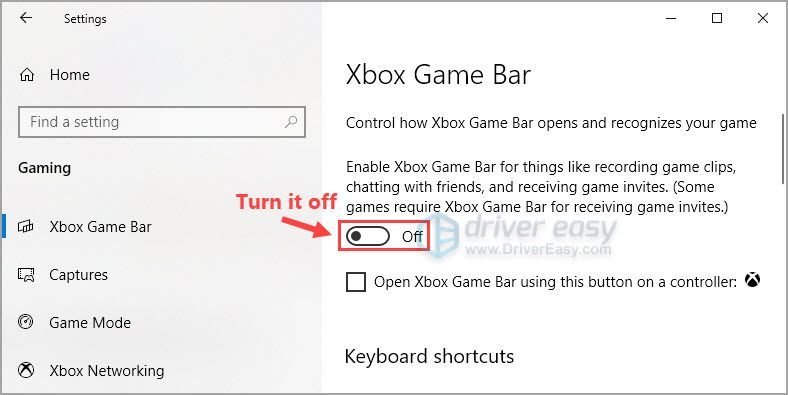
Покрените Форза Хоризон 5 да бисте видели да можете да је играте глатко.
Надамо се да вам је једна од исправки у чланку помогла да решите проблем пада ФПС-а у Форза Хоризон 5. Слободно нам оставите коментар испод ако имате било каква питања или сугестије о овом проблему. Хвала за читање!









![[РЕШЕНО] Нарака: Бладепоинт Црасхинг](https://letmeknow.ch/img/knowledge/44/naraka-bladepoint-crashing.jpg)


![[Решено] Сурфаце Про 4 екран трепери](https://letmeknow.ch/img/knowledge/44/surface-pro-4-screen-flickering.jpg)


